Índice da página
Críticas e Prêmios
Leonardo atualizou em 02/01/2025 para Transferência entre PCs | Mais Artigos
Genshin Impact é um jogo grande que requer muito espaço de armazenamento em seu disco rígido. Se você estiver ficando sem espaço de armazenamento ou simplesmente quiser otimizar sua experiência de jogo, mover o Genshin Impact para outra unidade pode ajudar a aliviar esses problemas. Nesta postagem, o EaseUS apresentará dois métodos e guias passo a passo para ajudá-lo a transferir o Genshin para uma unidade maior sem reinstalação.

Como mover o Genshin Impact para outra unidade - 2 dicas
Esta parte o guiará por duas dicas para mover o Genshin Impact para outra unidade. Antes de cada uma delas, também rotulamos a duração, a dificuldade e os usuários adequados para cada caminho:
- #1. EaseUS Todo PCTrans - Melhor especialista em transferência de dados
- #2. Copie e cole o arquivo Genshin Impact
Antes de verificar as instruções detalhadas, você pode divulgar esta publicação para seus amigos nas mídias sociais:
Caminho 1. Software seguro de transferência de jogos - EaseUS Todo PCTrans
- ⏱️Duration: Cerca de 10 minutos
- Dificuldade: Mais fácil
- Usuário adequado: de iniciantes a usuários experientes.
Para transferir com eficiência o Genshin Impact para outra unidade, você pode contar com um software confiável e versátil - o EaseUS Todo PCTrans. Esse utilitário foi projetado para simplificar a transferência de dados, aplicativos e jogos entre dois dispositivos. Um dos recursos de destaque do EaseUS Todo PCTrans é sua capacidade de automatizar o processo de transferência de jogos. A ferramenta detecta e seleciona de forma inteligente os arquivos de jogos, movendo perfeitamente todos os dados relevantes para outra unidade.
Abaixo está o tutorial completo sobre como fazer isso:
Passo 1. Execute o EaseUS Todo PCTrans para iniciar
Execute o EaseUS Todo PCTrans em seu computador com Windows 10/8.1/8/7. Navegue até o modo de transferência "App Migration" e clique em "Start" (Iniciar).

Etapa 2. Escolha os jogos que você deseja transferir
Na barra esquerda, você precisa escolher a unidade em que os jogos estão instalados. Em seguida, localize os jogos que deseja transferir e marque a caixa. Como você vai mover os jogos selecionados para a SSD, clique no ícone de triângulo para definir a SSD como o local de destino. Por fim, clique em "Transfer" (Transferir).

Etapa 3. Iniciar o processo de transferência
O EaseUS Todo PCTrans iniciará imediatamente a migração dos jogos de um disco rígido para o SSD. Aguarde a conclusão do processo.

Além de mover jogos, o EaseUS Todo PCTrans permite que os usuários executem os seguintes recursos:
- Mova os arquivos da unidade C para a unidade D.
- Transferência de programas para outro computador no Windows 11/10/7.
- Desinstalação de aplicativos no Windows 11.
Modo 2. Copie e cole o arquivo Genshin Impact
- ⏱️Duration: Cerca de 12 minutos
- Dificuldade: Média
- Usuário adequado: todos os níveis de usuários.
O Genshin Impact será atualizado regularmente, o que causa muito estresse em seu disco rígido. Arquivos e programas grandes geralmente são armazenados na unidade C do sistema por padrão. Se a unidade C estiver cheia e a unidade D estiver vazia, você poderá copiar e colar o Genshin Impact na unidade D:
Etapa 1. Encontre e localize o arquivo Genshin Impact no File Explorer.
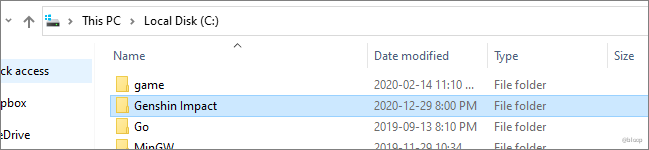
Etapa 2. Clique com o botão direito do mouse para copiar o arquivo inteiro, entre na unidade D e cole o arquivo do jogo.
Etapa 3. Navegue até o arquivo config.ini. e clique com o botão direito do mouse nele para escolher abrir com o Bloco de Notas.
Etapa 4. Substitua a letra da unidade após game_install_path= pela unidade em que você armazena o Genshin Impact agora.
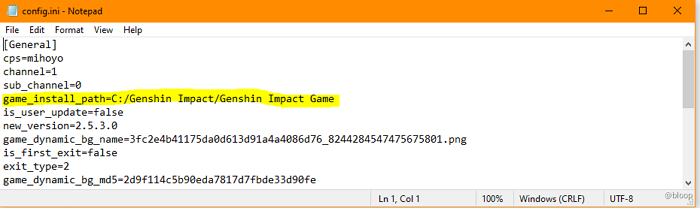
Etapa 5. Informe ao Launcher onde o jogo está localizado para pular a instalação:
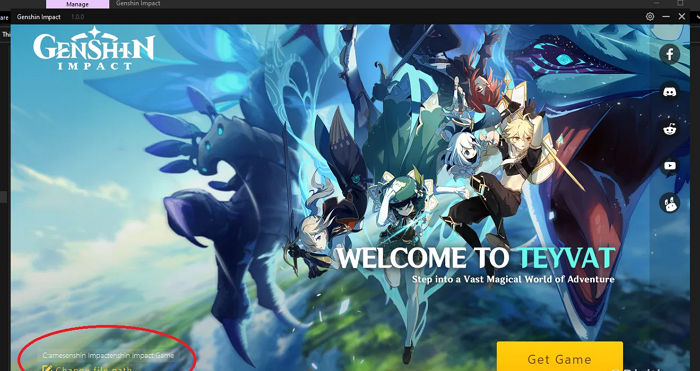
- Inicie o arquivo do Launcher e veja a opção "Change file path" (Alterar caminho do arquivo) no canto esquerdo.
- Clique em "Change" (Alterar) e selecione o local correto. Abra o arquivo e escolha "Selecionar pasta" > "Continuar".
- Pressione "Install" (Instalar) no final.
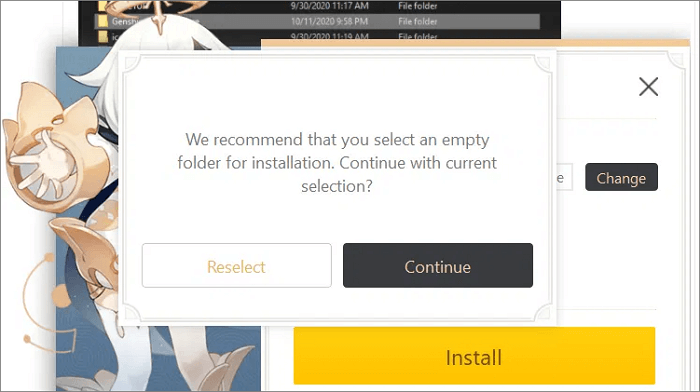
Salve todas as alterações e verifique se está funcionando.
Se você quiser instalar o Genshin Impact e achar que não há espaço suficiente para fazer o download, consulte as soluções viáveis abaixo:
Espaço de armazenamento insuficiente Impacto do Genshin | Como liberar
Esta página contém várias soluções que podem ajudar os usuários a corrigir o espaço de armazenamento insuficiente para baixar o Genshin Impact.
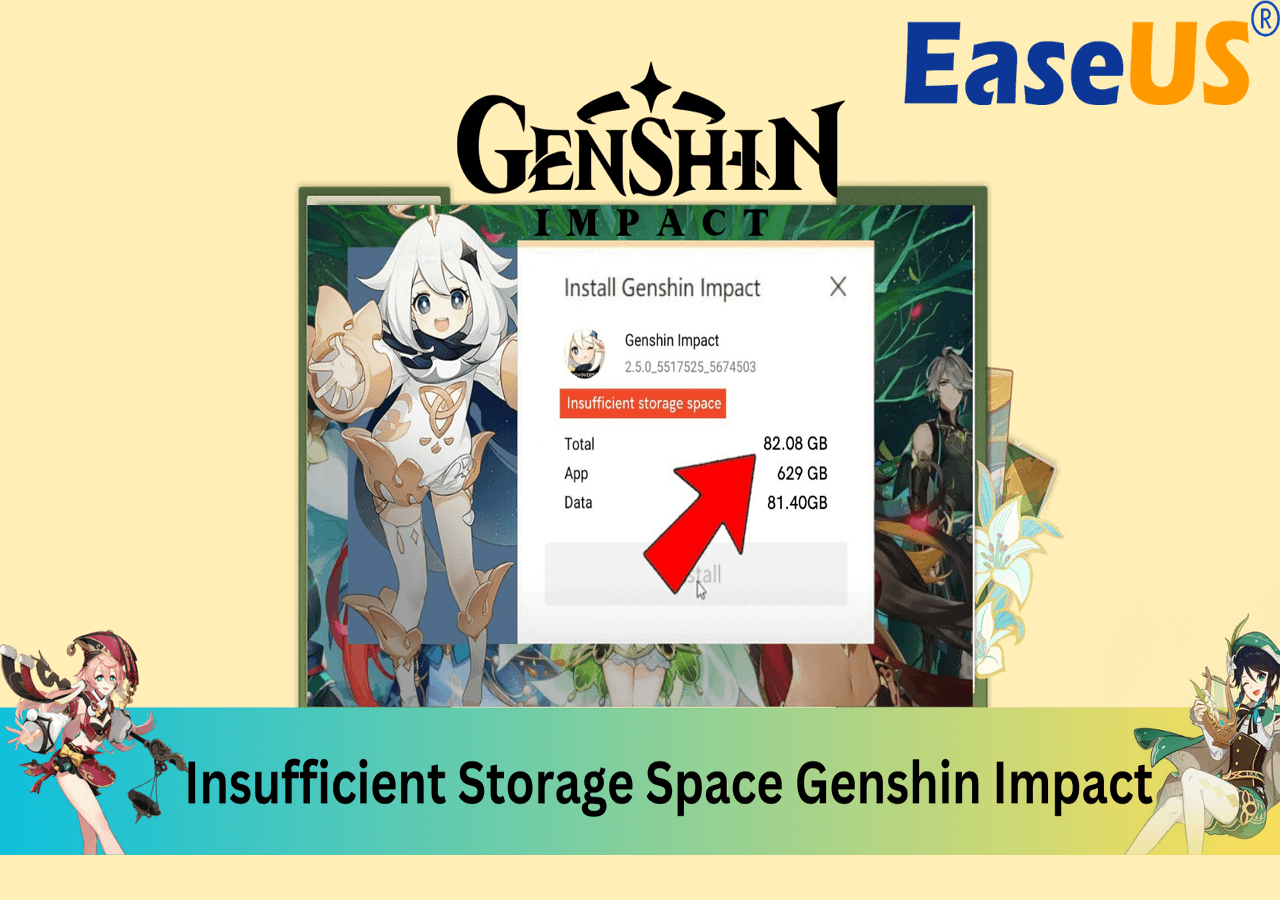
Conclusão
Este artigo discute como mover o Genshin Impact para outra unidade de disco de duas maneiras práticas. Copiar e colar pode ser o primeiro método que vem à mente dos jogadores, mas você pode perder alguns arquivos durante o processo. No entanto, recorrer à ferramenta confiável de transferência de dados EaseUS Todo PCTrans pode contornar esse obstáculo e transferir o Genshin Impact para outra unidade sem reinstalação. Baixe esse software e libere seu disco rígido agora mesmo!
Perguntas frequentes sobre como mover o Genshin Impact para outra unidade
Para responder a mais perguntas sobre como mover o Genshin Impact para outra unidade, preparamos mais algumas perguntas e respostas abrangentes para os jogadores nesta seção de perguntas frequentes:
1. Como faço para alterar o local do arquivo do Genshin Impact?
Você pode simplesmente alterar o caminho do arquivo no arquivo de configuração:
- Localize e encontre o arquivo Genshin Impact em seu PC.
- Acesse o arquivo config.ini e altere o caminho do arquivo em game_install_path_value:.
- Inicie o jogo e ajude-o a encontrar o local onde o arquivo do jogo está armazenado.
2. Posso mover o Genshin Impact de C para D?
Sim, você pode mover o Genshin Impact de C para D com uma ferramenta profissional de transferência de jogos - EaseUS Todo PCTrans. Para concluir essa tarefa sem problemas, você pode visualizar e obter mais informações no artigo relacionado a seguir:
🚩Leiamais: Como mover arquivos do drive C para o drive D [4 maneiras rápidas]
3. Como é feito o backup dos arquivos do Genshin Impact?
Obtenha um disco rígido externo vazio e conecte-o ao computador que instalou o Genshin Impact. Em seguida, siga as etapas fáceis abaixo:
- Localize e copie a pasta Genshin Impact para o local do backup.
- Copie sua pasta para o local de sua preferência.
- Abra a pasta do jogo onde o launcher.exe está localizado.
- Abra o arquivo config.ini e modifique o valor de game_install_path_value.
Atualizado por Leonardo
"Obrigado por ler meus artigos, queridos leitores. Sempre me dá uma grande sensação de realização quando meus escritos realmente ajudam. Espero que gostem de sua estadia no EaseUS e tenham um bom dia."
Revisão do produto
-
O EaseUS Todo PCTrans é uma ferramenta simples para trocar arquivos entre duas máquinas diferentes. Com ela, você dispensa o uso de pendrives ou hospedagens em nuvem para transferir arquivos entre máquinas conectadas à rede.
![]() Leia mais
Leia mais
-
Por ser um programa simples e fácil de usar, o EaseUS Todo PCTrans é um excelente software de transferência de arquivos para qualquer usuário. Definitivamente, vale a pena utilizá-lo para manter seus programas intactos e ter certeza que todos os arquivos estão seguros.
![]() Leia mais
Leia mais
Artigos relacionados
-
Movendo o servidor para a nuvem, o que considerar e como fazer [Guia completo 2025]
![author icon]() Leonardo 2025/01/02
Leonardo 2025/01/02
-
Como reparar e desinstalar o programa Windows 11/10 | Obtenha sua resposta aqui
![author icon]() Leonardo 2024/11/27
Leonardo 2024/11/27
-
Como desinstalar o Valorant [gratuito e completo]
![author icon]() Leonardo 2025/01/02
Leonardo 2025/01/02
-
Como Migrar o Windows Server 2008 (R2) para 2016/2019 Passo a Passo
![author icon]() Leonardo 2025/07/08
Leonardo 2025/07/08
Sobre EaseUS Todo PCTrans
O EaseUS Todo PCTrans pode transferir configurações, aplicativos e dados entre PCs e HDs. O software de transferência e migração do seu PC pode atualizar os dispositivos sem reinstalar.
Revisão de produto
